苹果手机作为全球最受欢迎的智能手机之一,其功能强大且操作简便,一直备受用户追捧,其中截长图功能更是备受用户青睐。相比传统的截屏功能,苹果手机的截长图功能可以无缝地拼接多张截屏图片,让用户能够轻松捕捉整个页面的内容。苹果手机截长图的操作方法是什么呢?接下来我们将为大家详细介绍。
苹果手机截长图的操作方法
苹果手机如何无缝截长图屏教程步骤
1、首先我们需要打开手机“设置”,进入“控制中心”
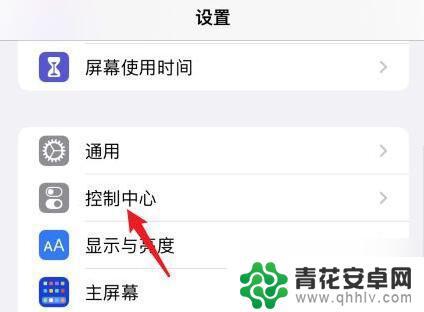
2、接着在“自定控制”下添加“屏幕录制”功能、
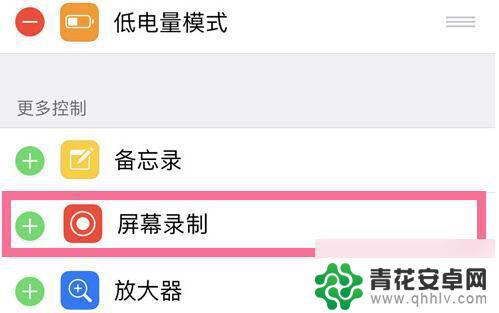
3、添加完成后,我们只要来到想要截图的位置。
4、然后从上往下划出控制中心,“长按”其中的“录屏按钮”
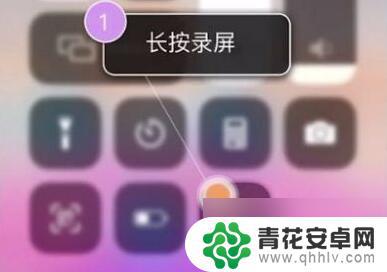
5、然后大家需要使用到“滚动截屏软件”,
勾选“滚动截屏”并点击“开始直播”就能开始截长图了。
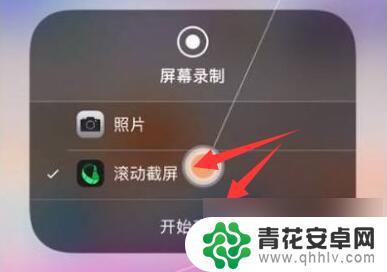
6、开始后,录屏红灯会亮起。我们这时候需要慢慢地往下滚动屏幕。
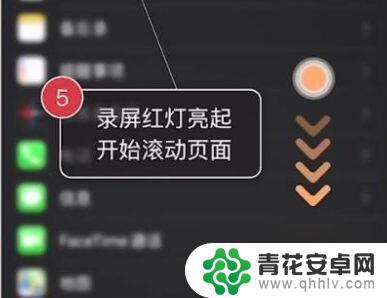
7、截取完成后,只要“保持3s以上不动屏幕”就会自动结束截图。

8、最后只要点击右上角的“下载”按钮就可以截图到手机相册了。
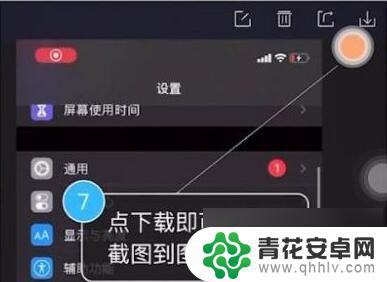
以上是关于如何在苹果手机上无缝截取长图的全部内容,如果您有需要,可以按照以上步骤进行操作,希望这对大家有所帮助。










